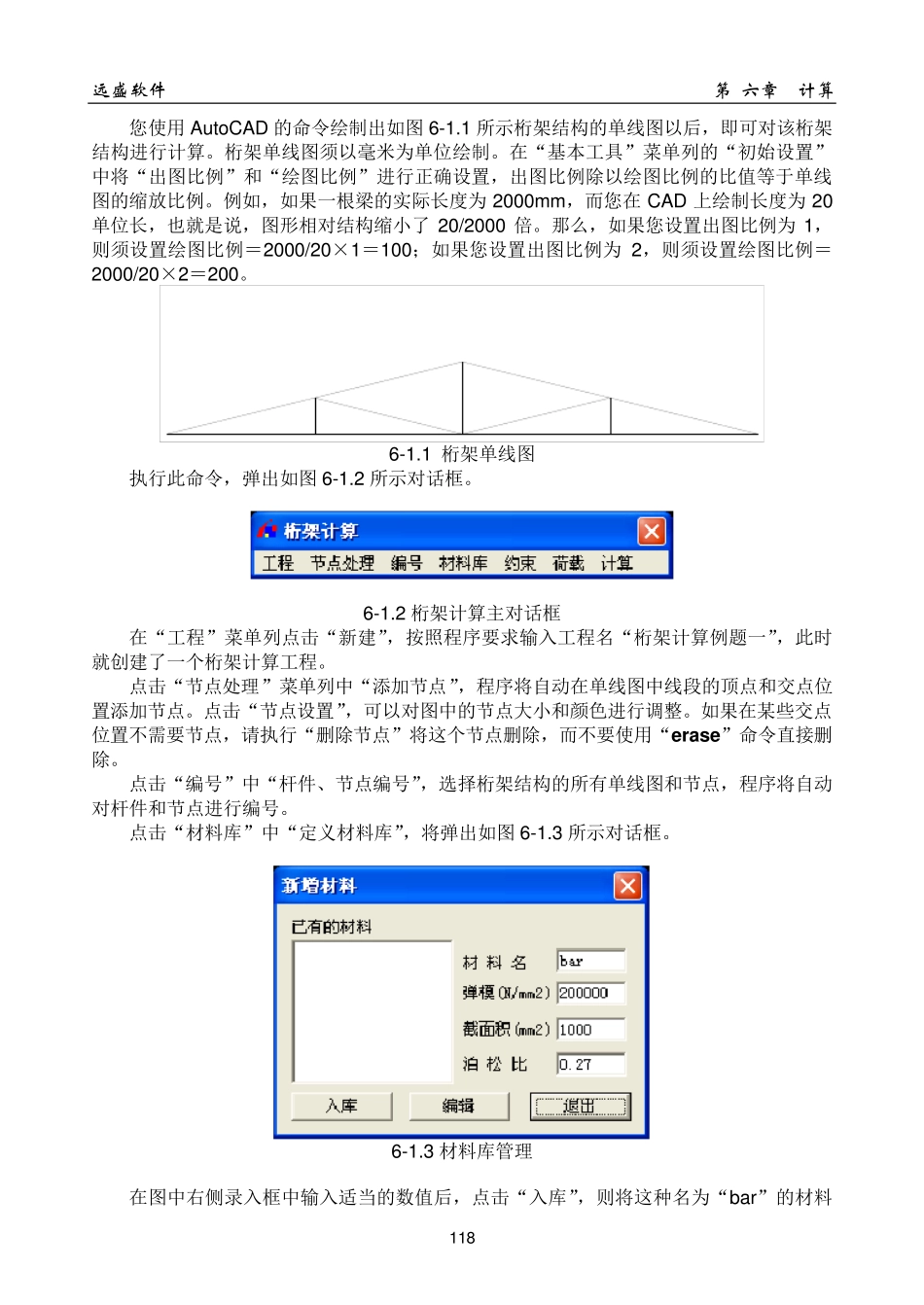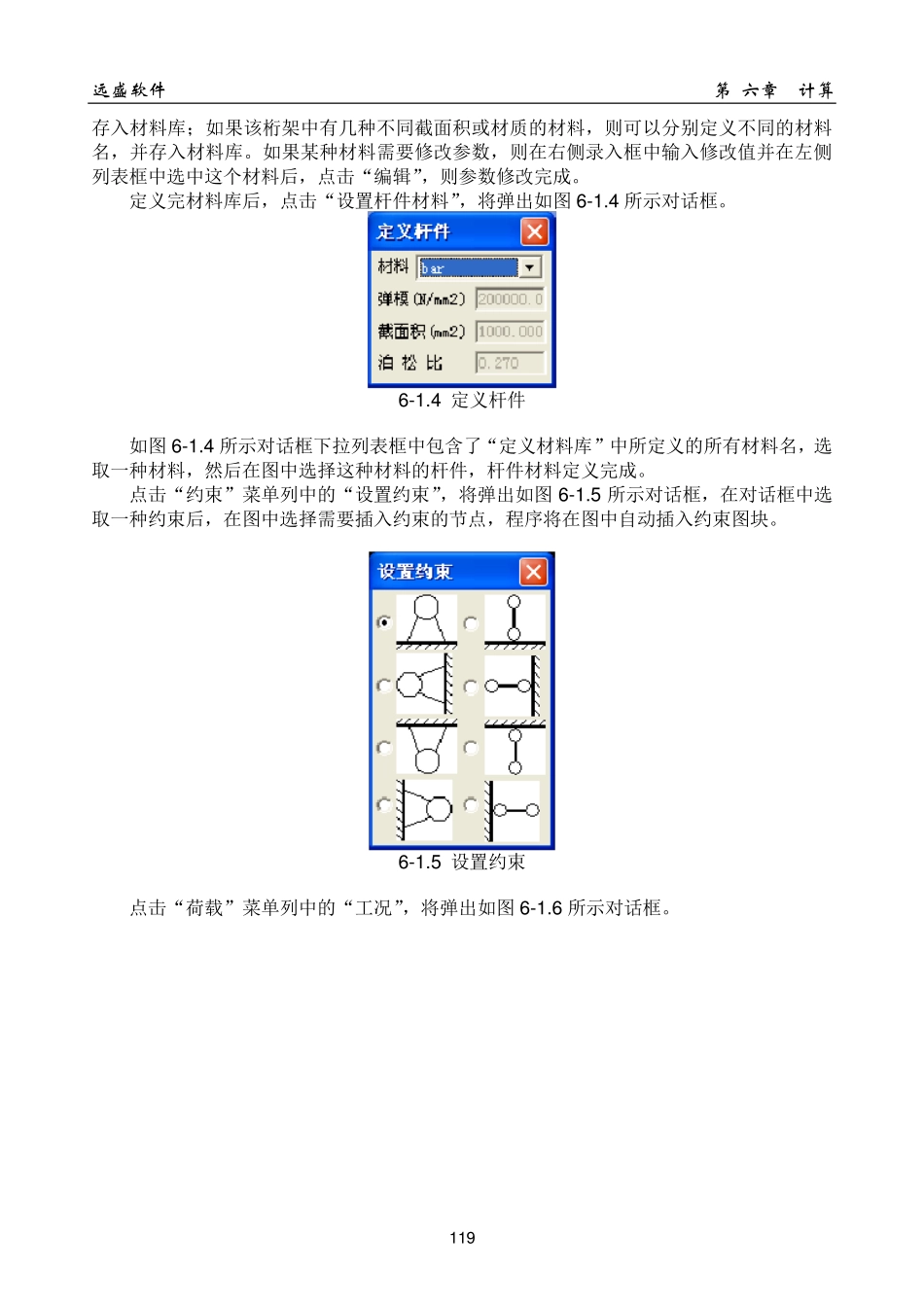远盛软件 第 六章 计算 117 第六章 计算 菜单组结构及简介 计算的菜单结构如图3-1 所示。 图 6-1 菜单结构 功能简介: 计算菜单组提供了很多方便工程师计算的实用工具,同时把计算得结果绘制出来,把许多重复繁琐的操作交给程序处理,简化了很多设计中常用的操作步骤。 菜单组各命令详细说明 一、 桁架计算 [命 令]:HJJS [菜单位置]:计算桁架计算 功 能:对各种桁架结构进行内力计算并绘制轴力图和变形图,同时生成计算书。 远盛软件 第 六章 计算 118 您使用Au toCAD 的命令绘制出如图6-1.1 所示桁架结构的单线图以后,即可对该桁架结构进行计算。桁架单线图须以毫米为单位绘制。在“基本工具”菜单列的“初始设置”中将“出图比例”和“绘图比例”进行正确设置,出图比例除以绘图比例的比值等于单线图的缩放比例。例如,如果一根梁的实际长度为2000mm,而您在CAD 上绘制长度为20单位长,也就是说,图形相对结构缩小了20/2000 倍。那么,如果您设置出图比例为1,则须设置绘图比例=2000/20×1=100;如果您设置出图比例为2,则须设置绘图比例=2000/20×2=200。 6-1.1 桁架单线图 执行此命令,弹出如图6-1.2 所示对话框。 6-1.2 桁架计算主对话框 在“工程”菜单列点击“新建”,按照程序要求输入工程名“桁架计算例题一”,此时就创建了一个桁架计算工程。 点击“节点处理”菜单列中“添加节点”,程序将自动在单线图中线段的顶点和交点位置添加节点。点击“节点设置”,可以对图中的节点大小和颜色进行调整。如果在某些交点位置不需要节点,请执行“删除节点”将这个节点删除,而不要使用“eras e”命令直接删除。 点击“编号”中“杆件、节点编号”,选择桁架结构的所有单线图和节点,程序将自动对杆件和节点进行编号。 点击“材料库”中“定义材料库”,将弹出如图6-1.3 所示对话框。 6-1.3 材料库管理 在图中右侧录入框中输入适当的数值后,点击“入库”,则将这种名为“bar”的材料远盛软件 第 六章 计算 1 1 9 存入材料库;如果该桁架中有几种不同截面积或材质的材料,则可以分别定义不同的材料名,并存入材料库。如果某种材料需要修改参数,则在右侧录入框中输入修改值并在左侧列表框中选中这个材料后,点击“编辑”,则参数修改完成。 定义完材料库后,点击“设置杆件材料”,将弹出如图 6 -1 .4 所示对话框。 6 -1 .4 定义杆件 如图 6 -1 .4 所示对...